一眼レフ並みの写真をiPhoneで撮影しよう!
iPhone X以降のモデル(XS/XS Max/XR)のカメラは、一眼レフのようなボケをデジタル処理で表現したポートレートモードを搭載しています。
iPhone X/XS/XS Max/XRのポートレートモードで撮影する方法と撮影に際しての注意点、またはポートレートモードでのセルフィーを撮影する方法や編集する方法が分かります。
この記事の目次
iPhone X/XS/XR ポートレートの使い方!
ポートレートモード(スタジオ照明)で撮影するとどんな写真が撮れるのか?

これは、ポートレートモード(スタジオ照明)で妻を屋外(庭先)撮影した写真です。
一切のサードパーティ製のアプリやデフォルトのエフェクトなどの加工は一切していません。
どうですか?
これは一眼レフではなりません、ミラーレス一眼レフでもありません。
紛れもないiPhoneのポートレートモードで撮影した写真です。
素人目では、被写体と背景の境目も全く分かりませんし、かなりクオリティが高いボケ具合だということが見て取れませんか?
一眼レフ並みの背景のボケを出せる
一眼レフで撮影したポートレートは、被写体と背景のボケ具合が強調された写真をイメージすると思います。
iPhoneに搭載されたポートレートモードは、まさしくそれに近いイメージ写真を撮影できます。
カメラを起動させ「ポートレート」にする
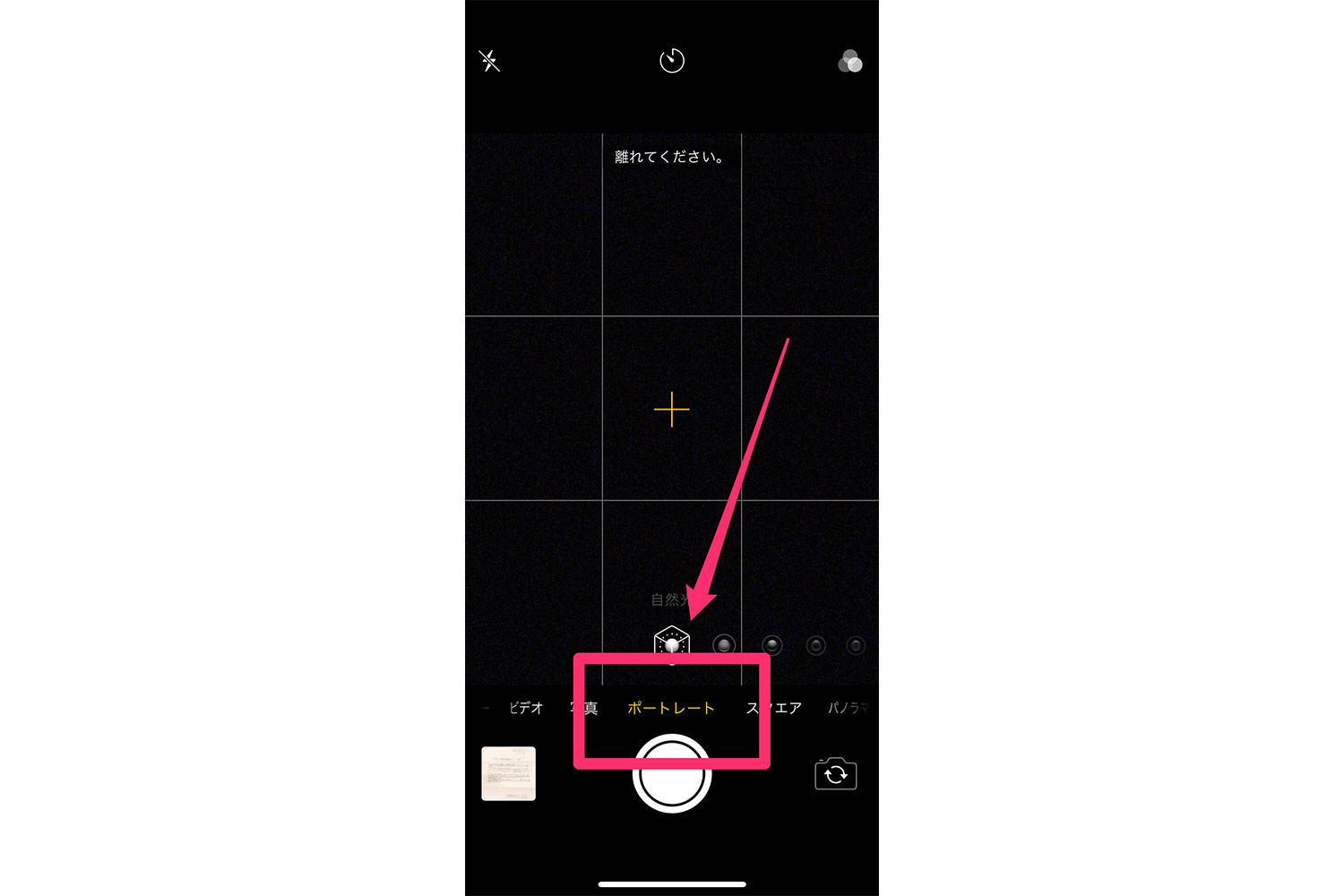
- 被写体にピントを合わせシャッターを押すだけ
物撮りにもポートレートモードで背景ボケ
このポートレートモードは、”人”以外のものにも使えます。
例えばこれは、”物”を被写体にした写真です。

いかがですか?
こちらも、まるで一眼レフで撮影したかのような被写体と背景のボケ具合だと思いませんか?
セルフィーだけじゃなく、商品のサンプル撮影や、俺みたいなガジェットレビューの写真を撮影する方にとっては非常に重宝するんじゃないでしょうか?
僕は、このポートレートモードで、人や物をバンバン撮影しています!
あなたもぜひiPhoneのポートレートモードで、快適なフォトライフを過ごしてみましょう!
ただ、iPhoneのポートレートを使う上で、2つ注意することがあります。
注意点①被写界深度は空間の隙間までは認識できない
とは言え、良い事づくしではありません。まずは、以下の写真をご覧ください。

パッと見て、被写体と背景がボケている写真に見えると思いますが…よくよく見てみると……
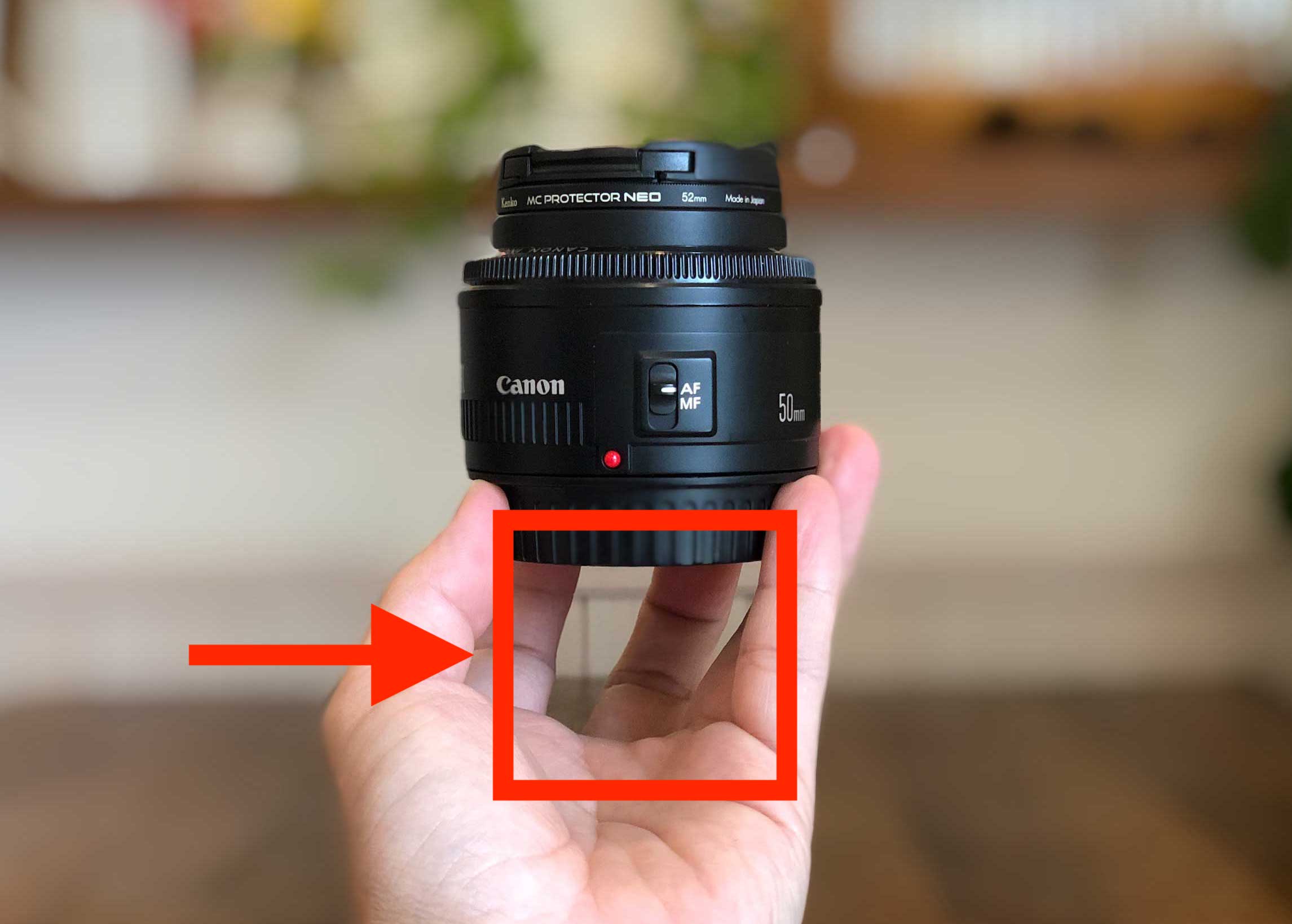
赤枠の箇所に注目して下さい。
そうです、被写体をくり抜けるほどのクオリティまでは到達していません。
これは、デジタル処理されたアルゴリズムで、ポートレートのボケ具合を表現していますので、さすがに被写体の隙間の背景まではボケさせることはできていないのが現状でしょう。
しかし、被写体の隙間がないものを撮影するなら、かなりクオリティは高い写真が撮影できるのも事実です。
注意②暗い場所で撮影できない
ポートレートモードを使おうとする時、周りが暗すぎる場所ではかなり撮影するのが難しいです。室内でも屋外でも、「明るさ」がある程度必要になってきます。少し暗い場所で被写体を撮影したい場合は、フラッシュを使うか、ライトを当てて光を確保するかしてポートレートを使用してください。
この②点を注意して、ポートレートモードで写真の撮影を楽しんで下さい。
さらに、iPhoneのポートレートには5つの多彩なエフェクトがあります。
iPhone X/XS/XR ポートレートの使い方!5つのエフェクトを知ろう!
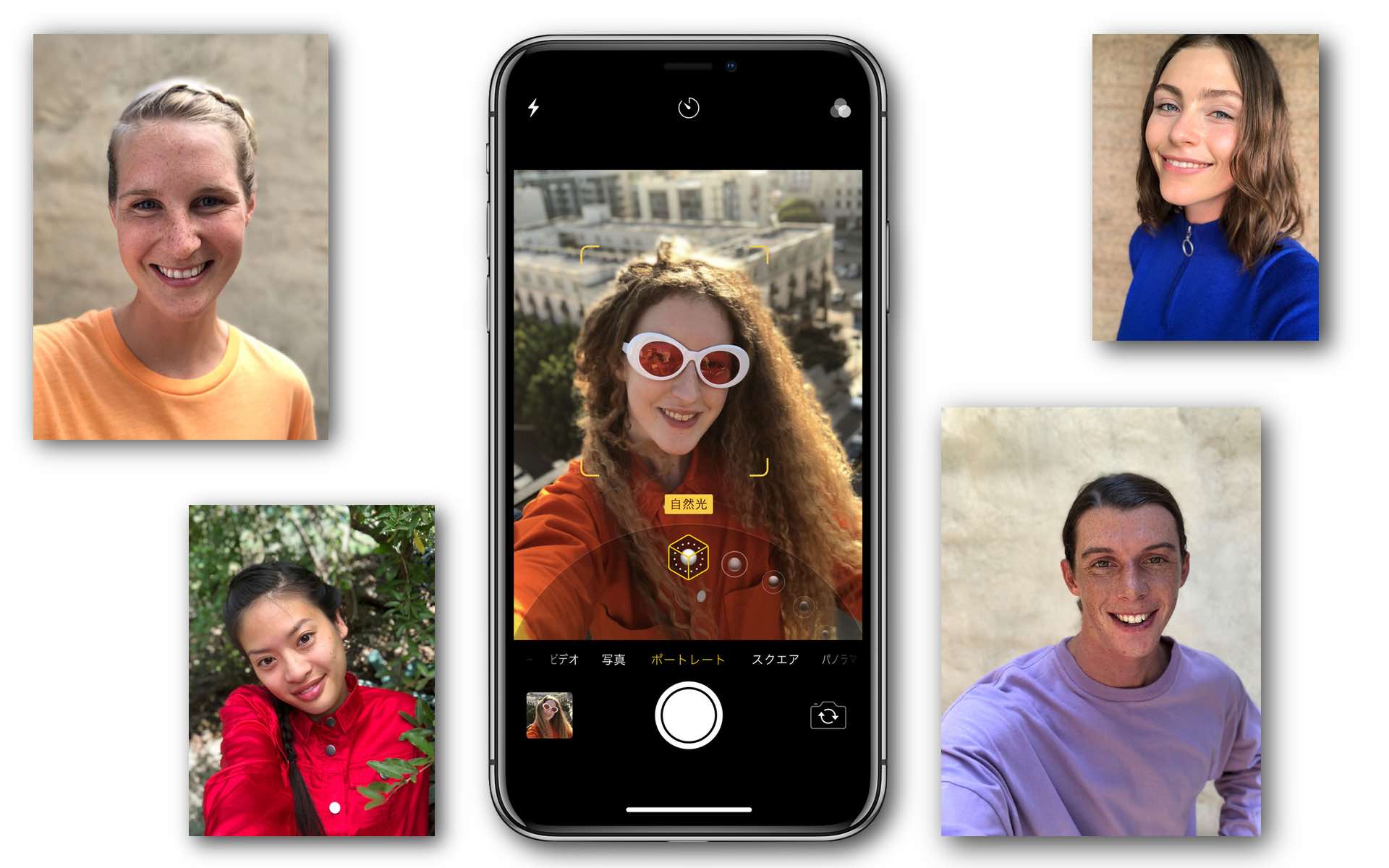
画像引用元|Apple
あなたの顔にしっかりピントを合わせながら背景を巧みにぼかす、被写界深度エフェクトを使ってセルフィーを撮影できます。TrueDepthカメラがA11 Bionicチップと連係して、写真を撮り、このエフェクトを作り出します。あなたはただ指でタップするだけです。
引用元|Apple
ただ、フロントカメラでポートレート撮影するだけじゃありません。多彩なエフェクトを使い、さらに奥深い撮影が楽しめます。
ポートレートエフェクト
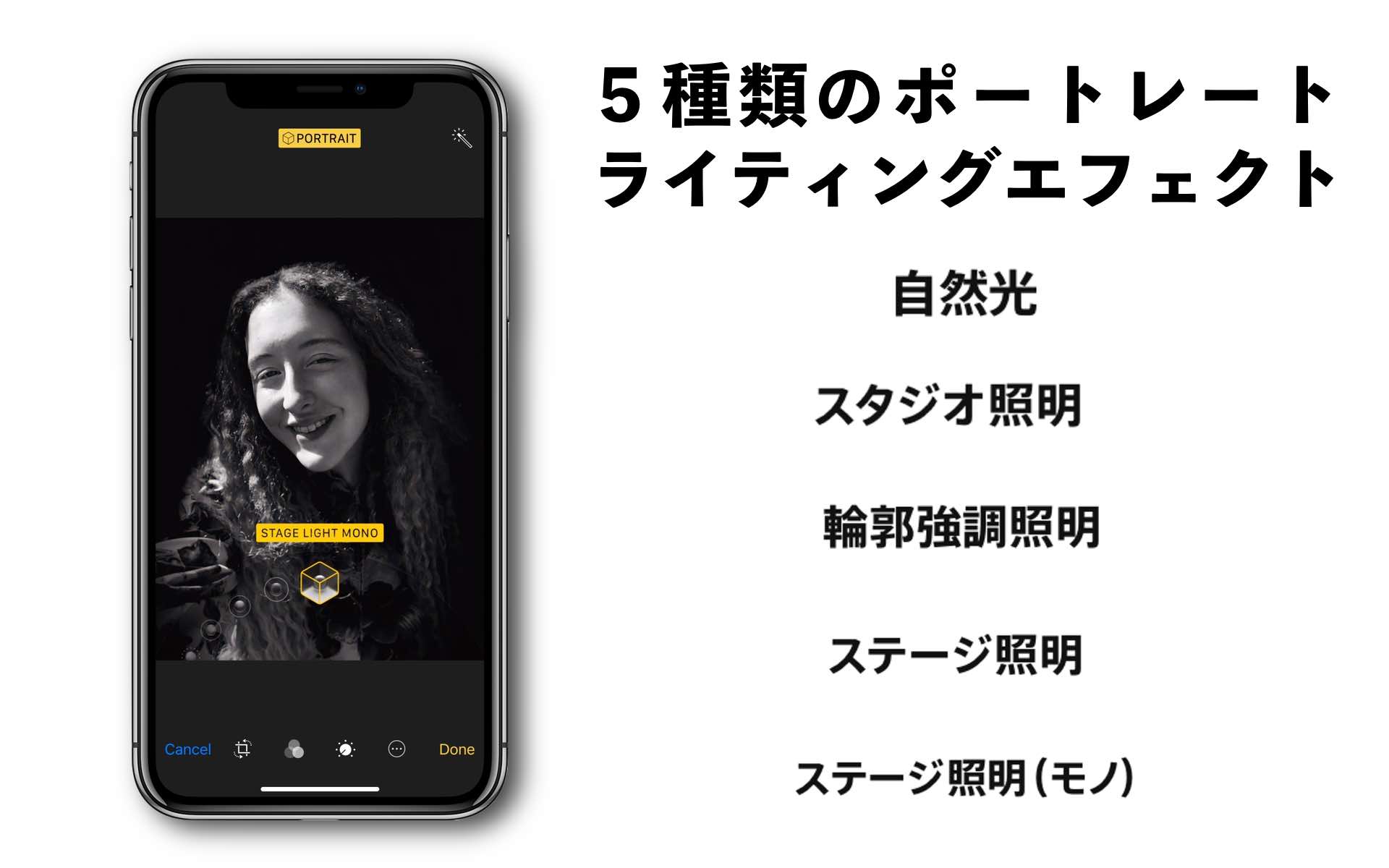
画像引用元|Apple
ポートレート写真における芸術と科学の広範な研究にインスパイアされて作ったのが、ポートレートライティングです。このまったく新しい機能は高度なアルゴリズムを使って、あなたの顔の特徴と光の相互作用を計算します。そして、そのデータを使って目を奪うような照明エフェクトを作り出します。
引用元|Apple
自然光で撮影
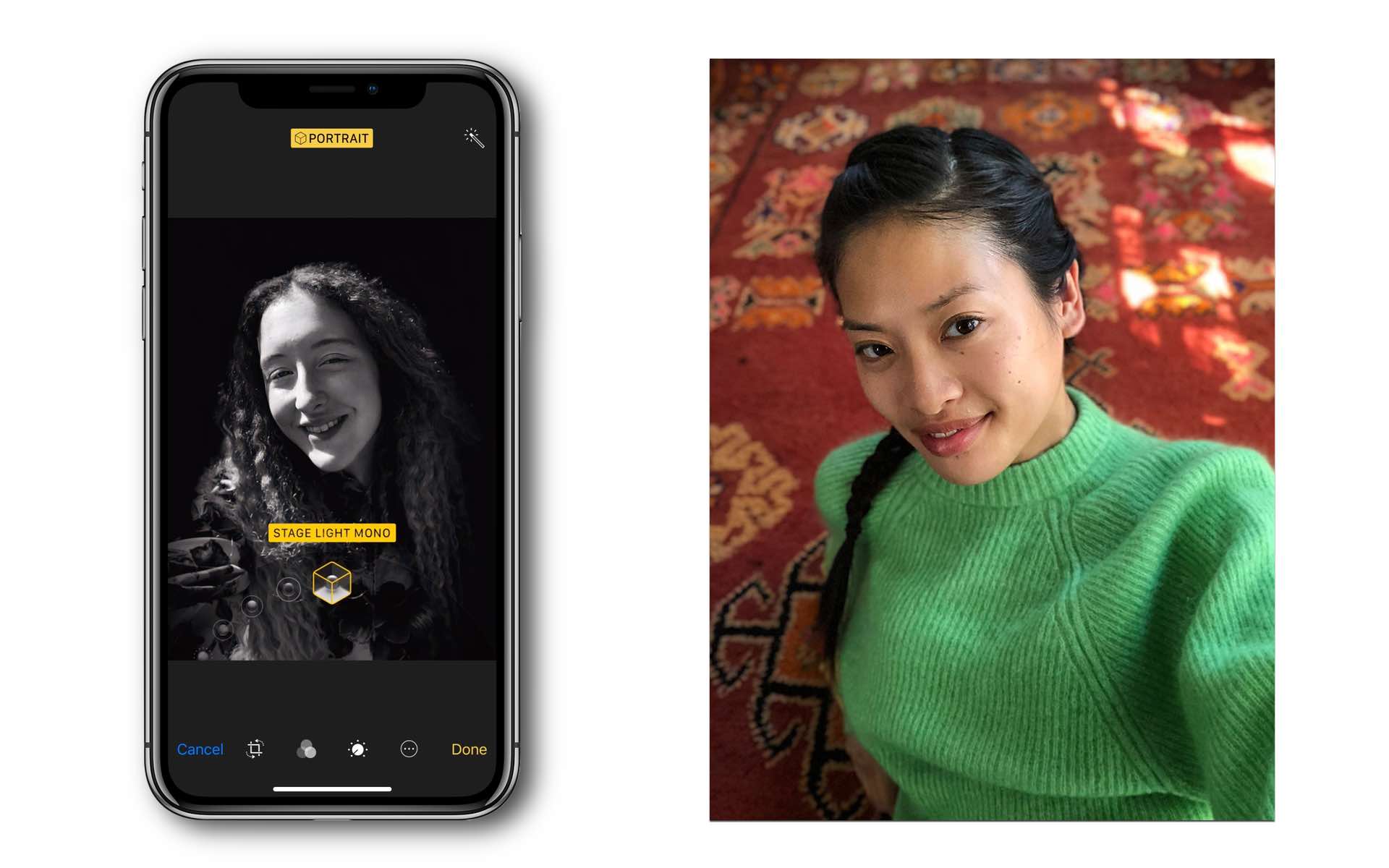
画像引用元|Apple
いわゆるフロントカメラでポートレートの撮影を行う時のスタンダードモードといったイメージでしょうか。背景をぼかしながら、自然光で撮影するモードのようです。
スタジオ照明撮影
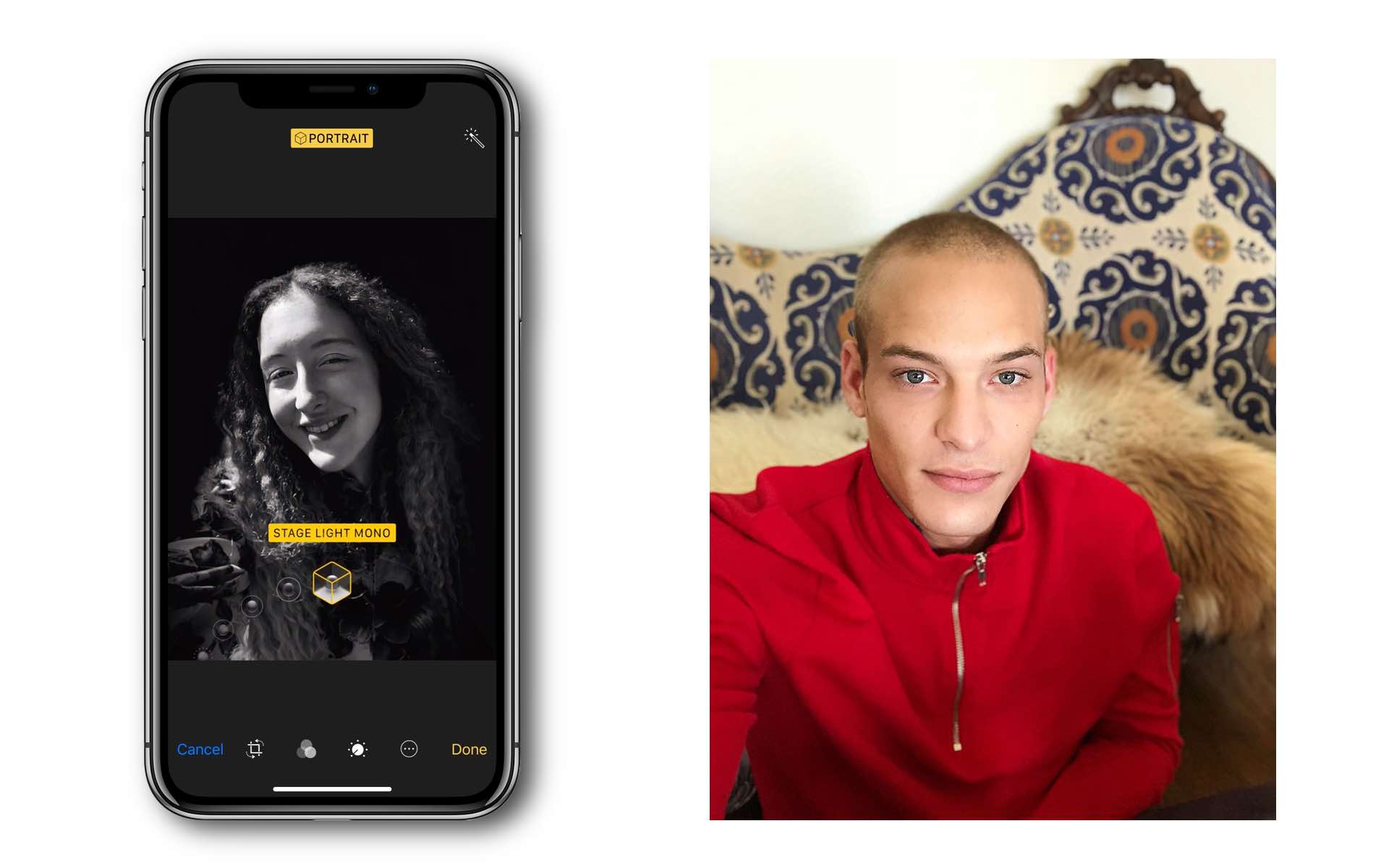
画像引用元|Apple
まず、スタジオ照明というものを想像してみて下さい。スタジオ照明って、結構大きなイメージはありませんか?しかもたくさんの照明の数があったり。このスタジオ照明撮影は、目や表情をすっきりと見せる露光の調整やハイライト調整が自動で行われるモードと思っていて間違いないかと思います。
輪郭強調撮影
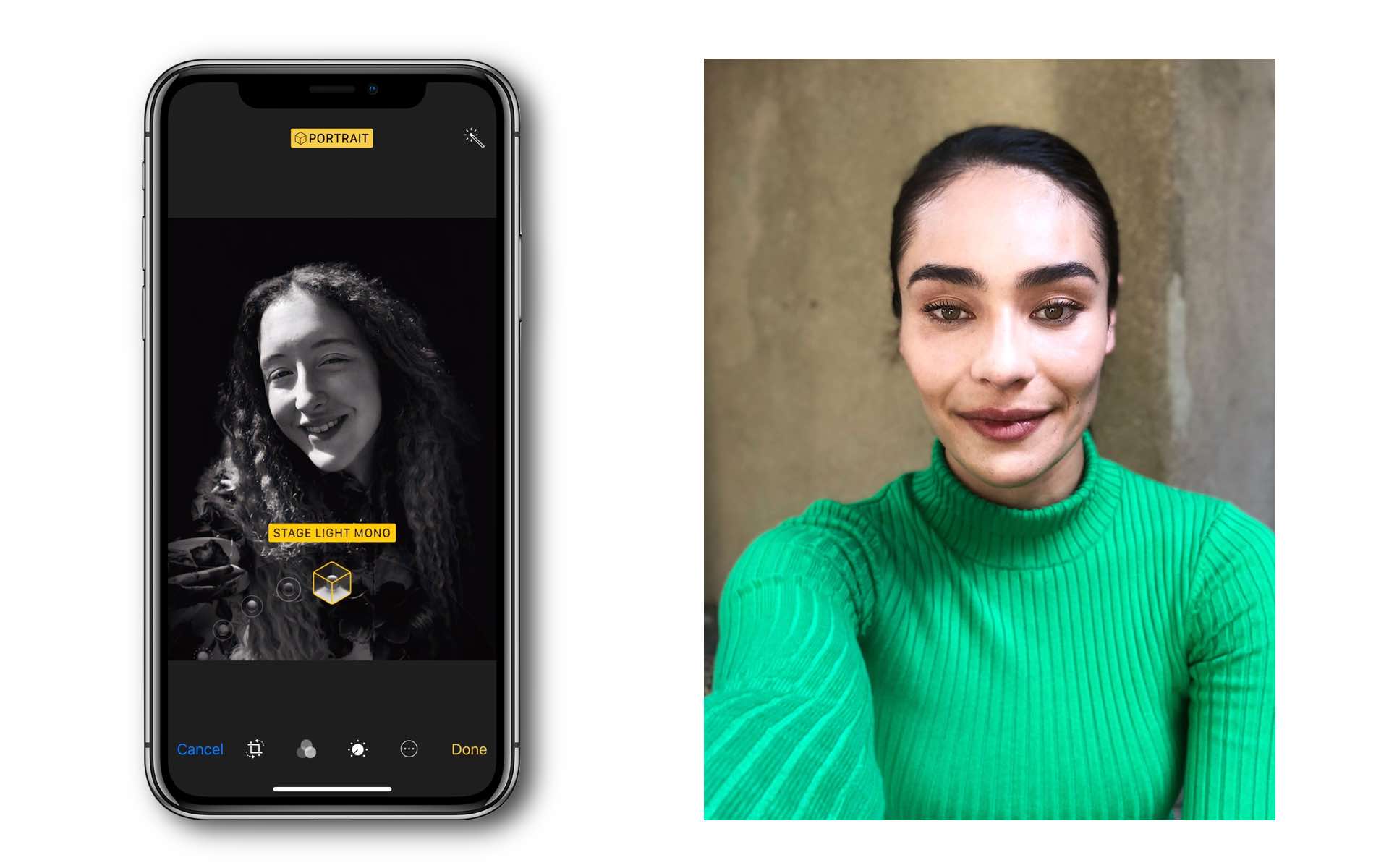
画像引用元|Apple
輪郭を強調することで、明るさの強弱を使い、背景と人物との間の影を作る撮影モードのようです。スタジオ照明と輪郭強調撮影の違いなどは、同じ環境下で撮影してみないと、どうにも結論は出ませんね。実際に撮影するのが楽しみです。
ステージ照明
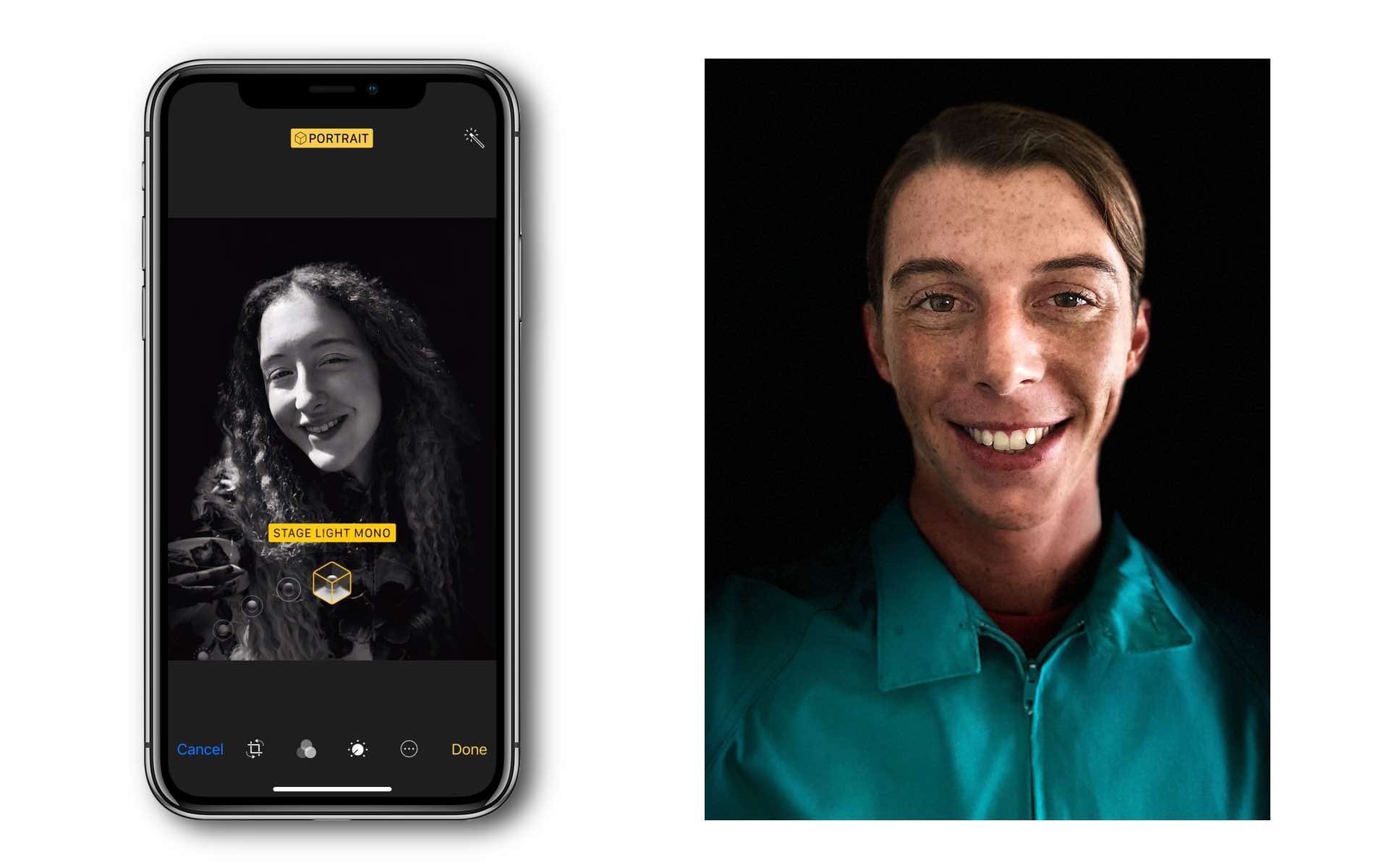
画像引用元|Apple
顔にスポットライトが当たることは考えられますが、背景を黒くするには、ある程度の環境の条件がないと厳しいでしょうね。こちらの撮影モードが一番楽しみですね。
ステージ証明(モノクロ)
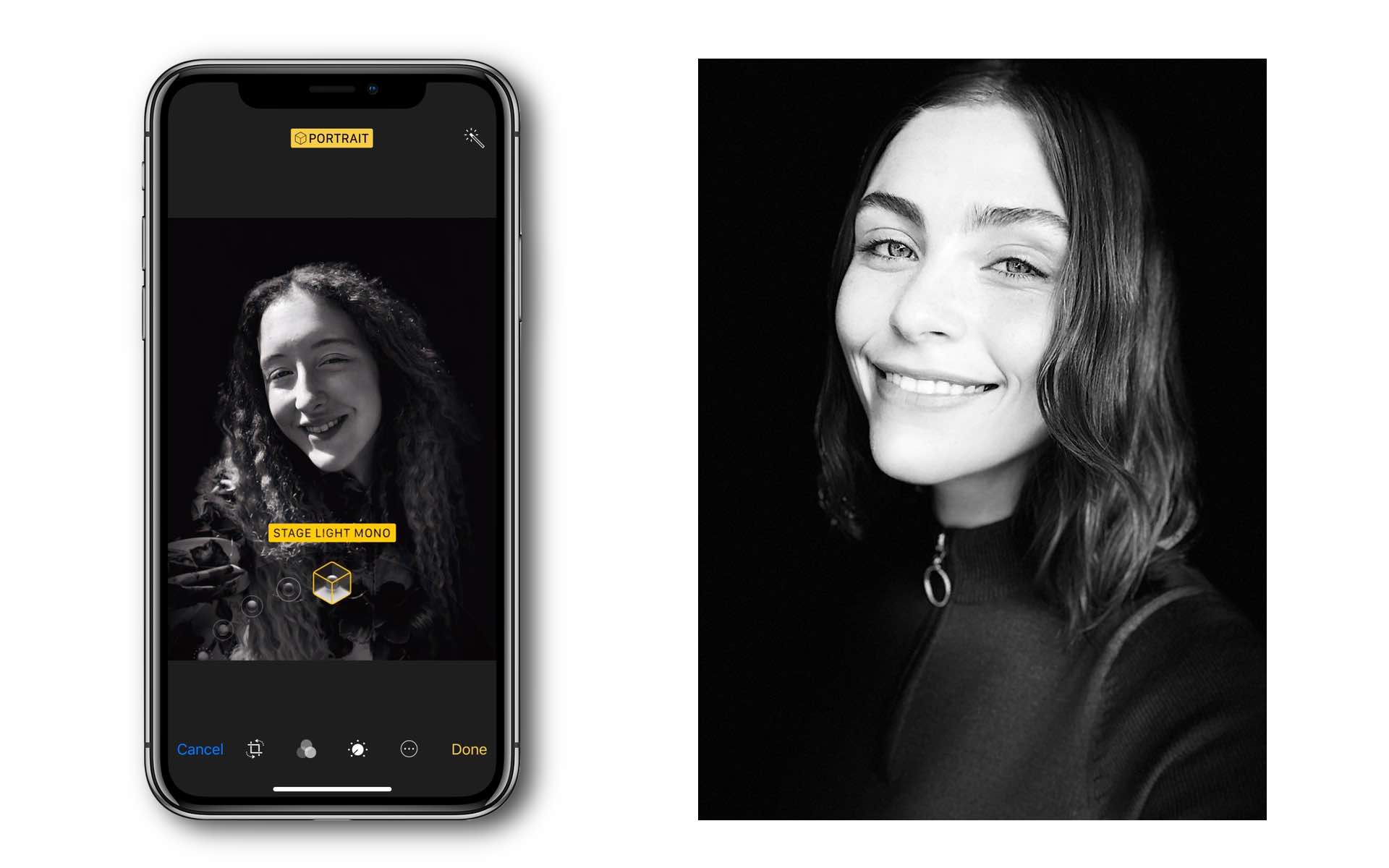
画像引用元|Apple
こちらの撮影モードは、ステージ照明撮影のモノクロバージョンですね。こちらもやはり、背景をすべて真っ黒にするには、ある程度の環境の条件が必要になると思います。多分、そのまま撮影したら、ただのモノクロ写真になるだけじゃないでしょうかね。
iPhone X/XS Max/XRのポートレートモードのセルフィーの使い方とは?
あなたの顔にしっかりピントを合わせながら背景を巧みにぼかす、被写界深度エフェクトを使ってセルフィーを撮影できます。TrueDepthカメラがA11 Bionicチップと連係して、写真を撮り、このエフェクトを作り出します。あなたはただ指でタップするだけです。
引用元|Apple
セルフィー撮影に最適
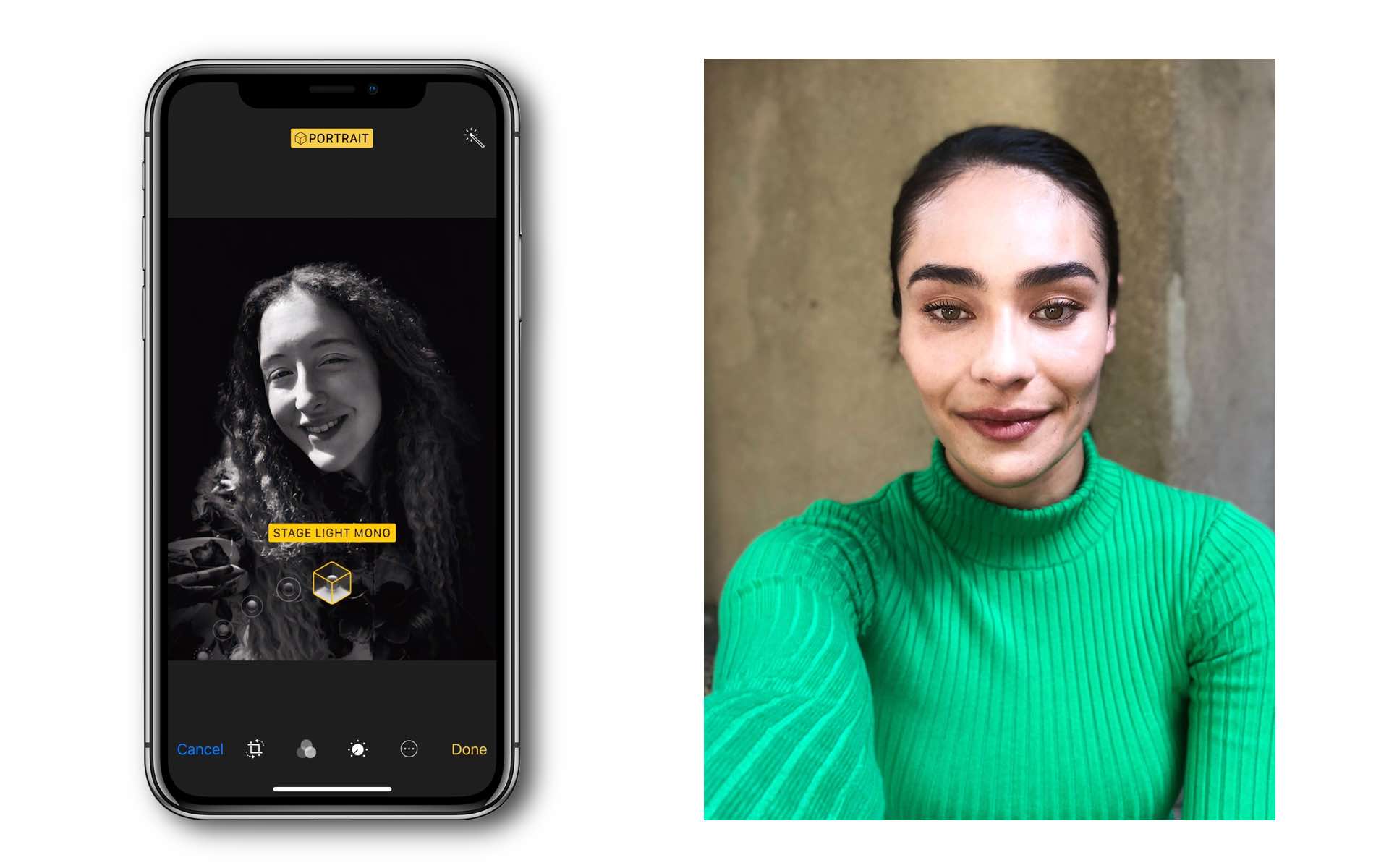
上記の写真のようなポートレートを簡単に撮影するカメラモードです。
ただ撮影するだけではなく、エフェクト(自然光/スタジオ照明/輪郭強調照明/ステージ照明/ステージ照明モノ)をかけたり、セルフィーとしても奥深い撮影が楽しめます。
以下の記事でも、ポートレート撮影について詳しくご紹介していますので、合わせてお読み下さい。
記事iPhone Xのフロントカメラでポートレート撮影。進化した機能と性能のすべて。iPhone X/XS Max/XRのポートレートモードの使い方!セルフィー撮影をする方法
ポートレートモードで撮影したセルフィーを撮影するのは簡単3ステップ
- フロントカメラに切り替え
- ポートレートモードに切り替え
- 照明を選ぶ
あとは、撮影ボタンを押すだけです。
iPhone X/XS Max/XRのポートレートモードの使い方!セルフィーを編集する方法
ポートレートモードで撮影したセルフィーを編集するのは簡単3ステップ
- ポートレートモードで撮影した写真を選択
- 写真の【編集】をタップ
- 5つの照明を選ぶ
あとは、【✓】をタップするだけです。
撮影前に選択できる照明(エフェクト)を、撮影した後でも編集することができます。
注意してほしいのは、これは【ポートレートモード】で撮影した写真に限った編集になりますので、通常のカメラモードで撮影した写真に照明(エフェクト)をあとから加えることはできません。
最後に

いかがだったでしょうか?
今回は、iPhone X/XS/XS Max/XRのポートレートモードで撮影する方法と撮影に際しての注意点、またはポートレートモードでのセルフィーを撮影する方法や編集する方法をご紹介しました。
あなたの快適なiPhone Xのカメラライフの参考になれば幸いです。
最後まで読んで頂きありがとうございます。
また、お会いしましょう
次はiPhoneのカメラのシャッター音を消せるカメラアプリのご紹介!
iPhoneのカメラのシャッター音を消してしまう方法。無音カメラアプリの決定版「Microsoft Pix」
 記事 iPhoneのカメラのシャッター音を消してしまう方法。無音カメラアプリの決定版「Microsoft Pix」をご紹介。
記事 iPhoneのカメラのシャッター音を消してしまう方法。無音カメラアプリの決定版「Microsoft Pix」をご紹介。






















コメントを残す